Win7系统硬盘损坏修复方法详解及解决方案
Win7系统硬盘损坏修复方法详解及解决方案

在中国地区,Windows 7仍然有一定的用户基础,尤其是在一些老旧电脑或企业系统中。硬盘作为计算机中重要的存储设备,其损坏会直接影响系统的正常运行,甚至导致数据丢失。本文将详细介绍Win7系统硬盘损坏的常见表现、判断方法以及常用的修复方案,帮助用户有效解决硬盘问题,保障电脑的稳定运行。
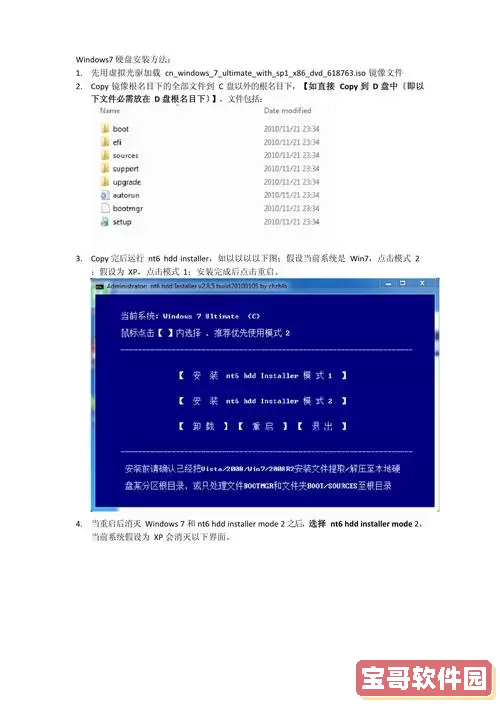
一、Win7系统硬盘损坏的常见表现
硬盘损坏通常分为物理损坏和逻辑损坏两类。物理损坏指硬盘内部机械零件或电子元器件出现故障;逻辑损坏则是由于文件系统错误、分区表损坏等软件层面的问题。
常见表现包括:
系统启动变慢甚至无法进入系统,出现蓝屏或黑屏。
访问硬盘中的文件时出现错误提示,如“无法访问此磁盘”或“文件或目录损坏且无法读取”。
硬盘出现异常噪音,如连续的咔嗒声。
磁盘属性中的可用空间异常减少,或者磁盘分区消失。
运行磁盘检测工具发现大量坏道。
出现上述情况时,应尽快采取措施修复硬盘,避免数据丢失进一步扩大。
二、判断硬盘损坏的方法
1. 使用Windows内置的“检查磁盘”工具(chkdsk):
步骤:打开“计算机”,右键点击有问题的硬盘分区,选择“属性”→“工具”→“检查”,勾选“自动修复文件系统错误”及“扫描并尝试恢复坏扇区”,点击“开始”。
chkdsk可以检测并修复逻辑错误及坏道,但物理损坏无法修复,只能标记坏道。
2. 使用硬盘厂商提供的诊断工具:
不同硬盘品牌,如西部数据(WD)、希捷(Seagate)、东芝(Toshiba)等,都提供了官方诊断工具,可以检测硬盘的健康状态和SMART信息,更准确判断硬盘状况。
3. 监听硬盘声音和查看系统日志:
硬盘机械故障时会有异响,系统事件查看器中也可能记录相关错误信息。
三、Win7系统硬盘损坏的常见修复方案
针对硬盘逻辑损坏,用户可以采取以下方法进行修复:
1. 利用chkdsk命令修复
步骤:点击“开始”,输入cmd,在“命令提示符”上右键“以管理员身份运行”,输入命令:chkdsk C: /f /r(将C替换为实际盘符),按回车。这条命令将在下次系统重启时执行,修复文件系统错误并尝试恢复坏扇区。
2. 利用系统自带的“资源管理器”工具进行简单修复
如果只是文件损坏或目录损坏,可尝试复制出重要数据后重新格式化分区,再恢复数据。
3. 使用第三方硬盘修复软件
如“DiskGenius”、“HD Tune”、“CrystalDiskInfo”等,提供对硬盘的深度扫描、坏扇区修复及数据恢复功能。特别是在数据重要时,先用软件备份数据,后续操作能降低数据丢失风险。
四、物理损坏的处理建议
如果硬盘存在物理损坏,如电机故障、读写头损坏,建议用户避免自行拆卸或尝试修复。此时应及时联系专业的数据恢复服务机构,如北京、上海等大城市均有专业公司,可以根据硬盘损坏情况提供数据恢复方案。延误或错误操作可能导致数据彻底丢失。
五、硬盘损坏后数据保护与恢复
硬盘损坏后,首要原则是保护好现有数据。建议:
尽快使用数据恢复软件尝试恢复重要文件,如Recuva、EaseUS Data Recovery Wizard等。
避免将新的数据写入损坏硬盘,以防覆盖原有数据。
定期做好数据备份,使用Windows自带的备份工具或第三方云盘(如百度网盘、华为云盘)进行备份。
六、预防硬盘损坏的日常维护建议
1. 定期进行磁盘检查和碎片整理,保持硬盘性能。
2. 尽量避免震动和高温环境使用电脑。
3. 安装并更新杀毒软件,防止恶意软件破坏文件系统。
4. 及时清理系统垃圾,不让磁盘满载。
5. 开机启用系统备份和还原点,遇到系统问题时能快速恢复。
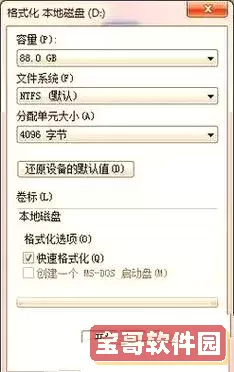
结语
Win7系统硬盘损坏虽是常见问题,但只要掌握正确的判断和修复方法,大部分问题都能有效解决。逻辑损坏可以通过系统自带工具和第三方软件进行修复,物理损坏则需求助专业机构。重视数据备份和日常维护,是防止硬盘损坏带来严重后果的关键。希望本文的详解与解决方案,能帮助中国地区Win7用户更好地应对硬盘损坏问题,保障计算机安全稳定运行。
版权声明:Win7系统硬盘损坏修复方法详解及解决方案是由宝哥软件园云端程序自动收集整理而来。如果本文侵犯了你的权益,请联系本站底部QQ或者邮箱删除。


















